Letzte Änderung 07.01.2011
Mit der Tab Taste lassen sich nicht nur Formular-Komponenten, sondern grundsätzlich alle Komponenten einer Benutzeroberfläche ansteuern. Die Tab-Reihenfolge ergibt sich aus dem Tab-Index aller GUI-Komponenten. Den Tab-Index können Sie für jede GUI-Komponente separat in den Eigenschaften > Tab-Index festlegen. Komponenten mit dem Tab-Index -1 werden von der Tab-Reihenfolge ausgeschlossen und können mit der Tab Taste nicht angesteuert werden.
Umso mehr Komponenten zu einer Tab-Reihenfolge gehören sollen, desto umständlicher wird allerdings die Tab-Index Vergabe über die Eigenschaften. Mit Hilfe des Tab-Assistenten lässt sich eine individuelle Tab-Reihenfolge dagegen sehr schnell und einfach festlegen. Nicht aufgenommene GUI-Komponenten erhalten automatisch den Tab-Index -1 und werden von der Tab-Reihenfolge ausgeschlossen. Der Assistent berücksichtigt also immer alle GUI-Komponenten, sodass Sie keine Komponenten versehentlich vergessen können.
1.Klicken Sie im GUI-Builder auf ![]() , um den Tab-Reihenfolge Assistenten aufzurufen.
, um den Tab-Reihenfolge Assistenten aufzurufen.
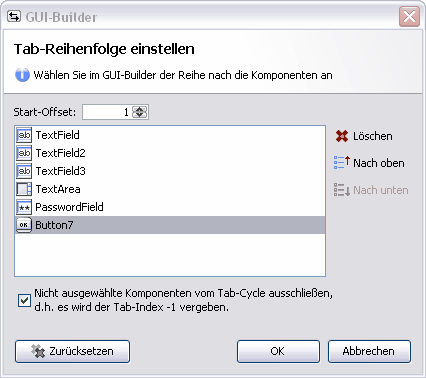
2.Legen Sie bei Start-Offset den Tab-Index für die erste GUI-Komponente der Tab-Reihenfolge fest oder übernehmen Sie den Standardwert 1.
3.Um eine neue Tab-Reihenfolge festzulegen, klicken Sie auf Zurücksetzen. Lassen Sie diesen Schritt aus, wenn Sie die bestehende Tab-Reihenfolge auf weitere GUI-Komponenten ausweiten möchten.
4.Klicken Sie nacheinander alle GUI-Komponenten im GUI-Builder an, die Sie in die Tab-Reihenfolge aufnehmen möchten. Alle anderen GUI-Komponenten erhalten automatisch den Tab-Index -1 und werden von der Tab-Reihenfolge ausgeschlossen. Mit ![]() und
und ![]() können Sie anschließend die Tab-Reihenfolge der GUI-Komponenten verändern.
können Sie anschließend die Tab-Reihenfolge der GUI-Komponenten verändern.
5.Klicken Sie OK, um die Tab-Reihenfolge zu übernehmen.